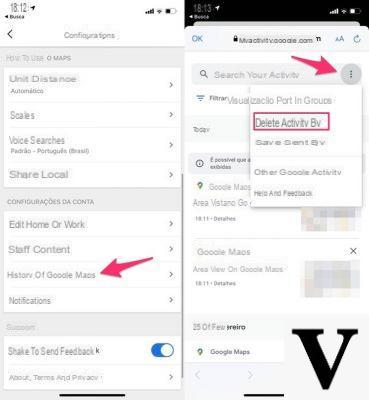
Você quer saber como limpar o histórico do Google Maps porque acumulou tantos endereços e / ou locais visitados? No novo guia de hoje, vamos descobrir como fazer isso Android, iOS e PC (via Web).
Índice de conteúdos
- Como limpar o histórico do Google Maps no Android
- Como limpar o histórico do Google Maps no iOS
- Como limpar o histórico do Google Maps no PC
Como limpar o histórico do Google Maps no Android
Se você possui um smartphone ou tablet com o sistema operacional móvel de Google, você pode excluir os histórico de busca que de posições no famoso aplicativo Big G de uma forma muito simples.
Para pesquisar, siga as etapas listadas abaixo:
- Pegue seu dispositivo Android, abra o aplicativo de Google Maps e toque neles 3 de Trentino presente no canto superior esquerdo.
- No menu que aparece, escolha Configurações e então identificado História de mapas na tela que aparece. Após pressioná-lo, você verá uma lista de todos os locais pesquisados através do software.
- Para remover um, basta pressionar X presente na correspondência e, em seguida, conecte excluir do aviso mostrado na tela.
Se sua intenção é limpe seu histórico de pesquisa de uma vez realizada, considere as etapas abaixo:
- Abra o Configurações pressionando o ícone engrenagem que você encontra na tela inicial, na gaveta ou puxando a cortina de notificação e escolha Google.
- Na tela que se abre, pressione Conta do Google (na seção Conta), pressione a guia Dados e personalização e localize a seção Atividade e história.
- Depois de fazer isso, toque em Minhas atividades, pressione Filtrar por data e produto que aparece abaixo do campo Pesquisa e desmarque a caixa Todos os produtos (debaixo de Filtrar por produto Google).
- Agora, basta selecionar mapas da lista e pressione o botão Aplicar localizado no canto inferior direito.
- Concluindo, prossiga Pontos 3 presente no canto superior direito (próximo ao campo Pesquisa), escolher Apagar resultados no pequeno menu que aparece e confirme tocando em excluir.
Quer remover o histórico de localização do Google Maps no Android? Abaixo estão as etapas a seguir para fazer isso:
- Sempre acesse a seção Atividade e história como indicado acima e em vez de pressionar Minhas atividades pressionado Cronologia.
- Da mensagem que aparece Explore sua história, toque em aflição e então em Pontos 3 localizado no canto superior direito.
- Depois de ter escolhido Configurações no menu que aparece, vá até o final e pressione Excluir todo o histórico de localização que você encontra dentro da seção Configurações de localização.
- Conclua a operação marcando o item Eu entendo e quero deletar o histórico e, em seguida, conectando excluir.
Se você quiser apagar apenas o histórico de um ou mais dias, em vez de continuar Pontos 3, toque no ícone calendário sempre posicionado no canto superior direito da tela. Após selecionar o dia desejado, clique em Pontos 3 colocado no canto superior direito e escolha primeiro Apagar dia e, em seguida excluir completar.
Google Maps também permite que você exclua um intervalo específico de dias, escolhendo Exclua o intervalo do Histórico de Localização presente na seção Configurações localização em vez de Excluir todo o histórico de localização conforme indicado acima. Na janela que aparece, defina Data de início e Data final, Clique em Continuando, verifique o item Eu entendo e quero deletar o histórico e conclua o procedimento tocando em excluir.
Como limpar o histórico do Google Maps no iOS
O conhecido aplicativo desenvolvido por Google também está disponível para iPhone e iPad. Então, se você quiser descobrir como remover o histórico de pesquisa e / ou locais de Google Maps, você apenas tem que seguir as instruções que lhe daremos em breve.
No caso de pesquisas, considere as etapas abaixo:
- Abra o aplicativo de Google Maps no seu iDevice, pressione 3 travessões presente no canto superior esquerdo e toque no ícone engrenagem colocado ao lado da escrita Google Maps para acessar o Configurações.
- Agora clique em História de mapas (que você pode encontrar na seção Configurações da conta) e digite o termo mapas dentro do campo de pesquisa.
- Depois de dar Transmissão no teclado, toque em Pontos 3 colocado ao lado do termo de pesquisa e escolha excluir no menu que é aberto.
Se, por outro lado, você deseja excluir apenas uma pesquisa específica em mapas, basta percorrer o histórico, localizar o item desejado, pressionar Pontos 3 apresente ao lado dele e escolha excluir no pequeno menu que aparece.
No caso de cargos, entretanto, as seguintes etapas devem ser seguidas à risca:
- Abra o aplicativo de Google Maps da tela inicial de iOS de sua iPhone o iPad, toque em 3 travessões presente no canto superior esquerdo e escolha Cronologia.
- Depois de continuar OK, toque em Pontos 3 no canto superior direito e selecione Configurações no pequeno menu que aparece.
- Conclua a operação escolhendo Excluir todo o histórico de localização (na seção Geolocation), marcando o item Eu entendo e quero deletar o histórico e tocando em excluir.
Conforme visto no Android, é possível limpar o histórico de localização de um determinado dia ou intervalo. No primeiro caso é necessário pressionar o ícone calendário, escolha o dia desejado, toque em Pontos 3 no canto superior direito e primeiro pressione Elimine o dia e, em seguida, excluir.
No segundo, no entanto, acesse o Configurações como indicado acima, toque em Excluir intervalo do Histórico de localização debaixo Geolocation, definir começo e final, toque em excluir, marque um Eu entendo e quero deletar o histórico e conclua pressionando excluir.
Como limpar o histórico do Google Maps no PC
Você pode excluir o histórico de pesquisas e locais feitos a qualquer momento Google Maps usando a versão Web do famoso aplicativo. Tudo o que precisa ser feito é usar um Navegador da web (Eg. cromo, Firefox, Safári o borda) e conecte-se ao site de mapas.
Vejamos detalhadamente o procedimento a ser realizado para deletar o histórico de buscas:
- Na página inicial do portal da Internet da Google Maps, faça login no seu Conta do Google se não, clique em 3 travessões presente no canto superior esquerdo e escolha Histórico de busca no menu lateral que aparece na parte inferior.
- Neste ponto, pressione Pontos 3 presente no canto superior direito e escolha Excluir atividade para no menu que aparece.
- Na próxima etapa, defina mapas no menu suspenso de Todos os produtos, certifique-se de que a opção esteja definida Sempre e clique excluir.
Se você deseja remover apenas pesquisas específicas do histórico de serviço de Google, clique em Filtrar por data e produto (sob o campo Pesquisa), remova a marca de seleção a Todos os produtos e aplicá-lo apenas a mapas. Se quiser, use a caixa também Filtrar por data. Depois de clicar no lupa presente no topo, localize o elemento que deseja deletar, pressione Pontos 3 presente em sua correspondência e escolha excluir no pequeno menu que é aberto.
Conforme visto pela pesquisa, é possível fazer o mesmo também para os cargos agindo sempre a partir de Google Maps Web. Para fazer isso, siga cuidadosamente as etapas abaixo:
- Na página inicial do Google, Clique em 3 travessões presente no canto superior esquerdo e escolha Cronologia.
- Feito isso, clique no ícone engrenagem presente no canto inferior direito (próximo Mapa e Satélite) e escolha Excluir todo o histórico de localização.
- Confirme a operação marcando o item Eu entendo e quero excluir todo o histórico de localização e pressione excluir histórico de localização.
Caso queira remover o histórico de localização de apenas alguns dias, vá para a página Cronologia conforme indicado acima, escolha o dia de sua preferência usando os menus suspensos Ano, Mese e Dia na caixa localizada no canto superior esquerdo, clique no ícone cesta que aparece ao lado do dia e conclua a operação pressionando Apagar dia.
Outros artigos úteis
- Crie atalhos do Siri no Google Maps
- Como aparecer no Google Maps
- Como fazer sua empresa aparecer no Google Maps
- Google Maps x Apple Maps: le diffenze
- Use o Google Maps como um navegador


























